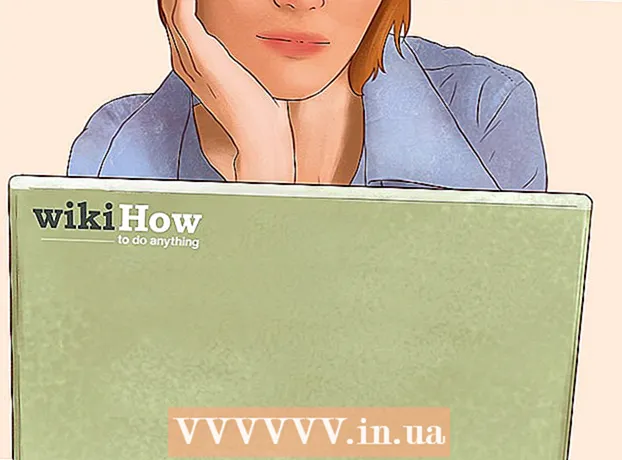రచయిత:
Judy Howell
సృష్టి తేదీ:
28 జూలై 2021
నవీకరణ తేదీ:
1 జూలై 2024

విషయము
- అడుగు పెట్టడానికి
- 4 యొక్క విధానం 1: Mac లో డిజిటల్ కలర్ మీటర్ను ఉపయోగించడం
- 4 యొక్క విధానం 2: విండోస్ కోసం కలర్ కాప్ ఉపయోగించడం
- 4 యొక్క విధానం 3: Imagecolorpicker.com ను ఉపయోగించడం
- 4 యొక్క 4 వ పద్ధతి: ఫైర్ఫాక్స్ ఉపయోగించడం (వెబ్లో కలరింగ్ కోసం)
- చిట్కాలు
రంగులు HTML మరియు CSS లలో వాటి హెక్సాడెసిమల్ సంకేతాల ద్వారా వేరు చేయబడతాయి. మీరు వెబ్ పేజీని సృష్టిస్తుంటే లేదా మరొక HTML ప్రాజెక్ట్లో పనిచేస్తుంటే మరియు మీ కంప్యూటర్ స్క్రీన్లో ఒక చిత్రం, వెబ్సైట్ లేదా విండోలో నిర్దిష్ట రంగుతో సరిపోయే ఒక మూలకాన్ని చేర్చాలనుకుంటే, మీరు రంగు కోసం హెక్స్ కోడ్ను కనుగొనాలి. ఏదైనా రంగు యొక్క హెక్స్ కోడ్ను త్వరగా తెలుసుకోవడానికి వివిధ రకాల ఉచిత సాధనాలను ఎలా ఉపయోగించాలో ఈ వికీ మీకు చూపుతుంది.
అడుగు పెట్టడానికి
4 యొక్క విధానం 1: Mac లో డిజిటల్ కలర్ మీటర్ను ఉపయోగించడం
 మీ Mac లో డిజిటల్ కలర్ మీటర్ను తెరవండి. ఈ సాధనం మాకోస్లో భాగం, తెరపై ఏదైనా రంగు యొక్క రంగు విలువను వేరు చేస్తుంది. ఫైండర్ తెరిచి, ఫోల్డర్పై డబుల్ క్లిక్ చేయండి కార్యక్రమాలు, ఫోల్డర్పై డబుల్ క్లిక్ చేయండి యుటిలిటీస్ ఆపై డబుల్ క్లిక్ చేయండి డిజిటల్ కలర్ మీటర్ దాన్ని తెరవడానికి.
మీ Mac లో డిజిటల్ కలర్ మీటర్ను తెరవండి. ఈ సాధనం మాకోస్లో భాగం, తెరపై ఏదైనా రంగు యొక్క రంగు విలువను వేరు చేస్తుంది. ఫైండర్ తెరిచి, ఫోల్డర్పై డబుల్ క్లిక్ చేయండి కార్యక్రమాలు, ఫోల్డర్పై డబుల్ క్లిక్ చేయండి యుటిలిటీస్ ఆపై డబుల్ క్లిక్ చేయండి డిజిటల్ కలర్ మీటర్ దాన్ని తెరవడానికి.  మీరు హెక్స్ కోడ్ను తెలుసుకోవాలనుకునే రంగుకు మౌస్ కర్సర్ను తరలించండి. మీరు మౌస్ను తరలించినప్పుడు, సాధనంలోని విలువలు నిజ సమయంలో నవీకరించబడతాయి. మీరు క్షితిజ సమాంతర మరియు నిలువు ఓపెనింగ్లను లాక్ చేసే వరకు ఈ స్థానం నుండి మౌస్ని తరలించవద్దు.
మీరు హెక్స్ కోడ్ను తెలుసుకోవాలనుకునే రంగుకు మౌస్ కర్సర్ను తరలించండి. మీరు మౌస్ను తరలించినప్పుడు, సాధనంలోని విలువలు నిజ సమయంలో నవీకరించబడతాయి. మీరు క్షితిజ సమాంతర మరియు నిలువు ఓపెనింగ్లను లాక్ చేసే వరకు ఈ స్థానం నుండి మౌస్ని తరలించవద్దు. - వెబ్లో రంగులను గుర్తించడానికి మీరు సాధనాన్ని కూడా ఉపయోగించవచ్చు. సఫారి (లేదా మీ ఇతర బ్రౌజర్) వంటి బ్రౌజర్ను తెరిచి, మీరు గుర్తించదలిచిన రంగుతో వెబ్సైట్కు వెళ్లండి.
 నొక్కండి ఆదేశం+ఎల్.. ఇది క్షితిజ సమాంతర మరియు నిలువు అంతరాలను రెండింటినీ లాక్ చేస్తుంది, అంటే మీరు మౌస్ను తరలించినప్పుడు రంగు విలువ మారదు.
నొక్కండి ఆదేశం+ఎల్.. ఇది క్షితిజ సమాంతర మరియు నిలువు అంతరాలను రెండింటినీ లాక్ చేస్తుంది, అంటే మీరు మౌస్ను తరలించినప్పుడు రంగు విలువ మారదు.  నొక్కండి షిఫ్ట్+ఆదేశం+సి. హెక్స్ కోడ్ను క్లిప్బోర్డ్కు కాపీ చేయడానికి. క్లిక్ చేయడం ద్వారా మీరు హెక్స్ కోడ్ను కూడా కాపీ చేయవచ్చు రంగుమెను మరియు క్లిక్ చేయడం రంగును వచనంగా కాపీ చేయండి ఎంపికచేయుటకు.
నొక్కండి షిఫ్ట్+ఆదేశం+సి. హెక్స్ కోడ్ను క్లిప్బోర్డ్కు కాపీ చేయడానికి. క్లిక్ చేయడం ద్వారా మీరు హెక్స్ కోడ్ను కూడా కాపీ చేయవచ్చు రంగుమెను మరియు క్లిక్ చేయడం రంగును వచనంగా కాపీ చేయండి ఎంపికచేయుటకు.  నొక్కండి ఆదేశం+వి. కాపీ చేసిన కోడ్ను అతికించడానికి. మీరు కోడ్ను నేరుగా మీ HTML కోడ్లోకి, టెక్స్ట్ ఫైల్లో లేదా మీరు టెక్స్ట్ను నమోదు చేయగల ఇతర చోట్ల అతికించవచ్చు.
నొక్కండి ఆదేశం+వి. కాపీ చేసిన కోడ్ను అతికించడానికి. మీరు కోడ్ను నేరుగా మీ HTML కోడ్లోకి, టెక్స్ట్ ఫైల్లో లేదా మీరు టెక్స్ట్ను నమోదు చేయగల ఇతర చోట్ల అతికించవచ్చు.  నొక్కండి ఆదేశం+ఎల్. రంగు ఫైండర్ను అన్లాక్ చేయడానికి. మీరు వేరే రంగును నిర్ణయించాలనుకుంటే, ఇది లాక్ను విడుదల చేస్తుంది, తద్వారా కర్సర్ మళ్లీ కలర్ వాల్యూ ఫైండర్గా పనిచేస్తుంది.
నొక్కండి ఆదేశం+ఎల్. రంగు ఫైండర్ను అన్లాక్ చేయడానికి. మీరు వేరే రంగును నిర్ణయించాలనుకుంటే, ఇది లాక్ను విడుదల చేస్తుంది, తద్వారా కర్సర్ మళ్లీ కలర్ వాల్యూ ఫైండర్గా పనిచేస్తుంది.
4 యొక్క విధానం 2: విండోస్ కోసం కలర్ కాప్ ఉపయోగించడం
 కలర్ కాప్ను ఇన్స్టాల్ చేయండి. కలర్ కాప్ అనేది ఒక చిన్న, ఉచిత యుటిలిటీ, ఇది స్క్రీన్పై ఏదైనా రంగు యొక్క హెక్స్ కోడ్ను త్వరగా తెలుసుకోవడానికి మీరు ఉపయోగించవచ్చు. మీరు ఈ అనువర్తనాన్ని ఈ క్రింది విధంగా పొందుతారు:
కలర్ కాప్ను ఇన్స్టాల్ చేయండి. కలర్ కాప్ అనేది ఒక చిన్న, ఉచిత యుటిలిటీ, ఇది స్క్రీన్పై ఏదైనా రంగు యొక్క హెక్స్ కోడ్ను త్వరగా తెలుసుకోవడానికి మీరు ఉపయోగించవచ్చు. మీరు ఈ అనువర్తనాన్ని ఈ క్రింది విధంగా పొందుతారు: - వెబ్ బ్రౌజర్లో http://colorcop.net/download కి వెళ్లండి.
- నొక్కండి colorcop-setup.exe "స్వీయ-సంస్థాపన" క్రింద. ఫైల్ స్వయంచాలకంగా డౌన్లోడ్ చేయకపోతే, క్లిక్ చేయండి సేవ్ చేయండి లేదా అలాగే డౌన్లోడ్ ప్రారంభించడానికి.
- డౌన్లోడ్ చేసిన ఫైల్ను డబుల్ క్లిక్ చేయండి (ఇది ఫోల్డర్లో ఉంది డౌన్లోడ్లు మరియు సాధారణంగా బ్రౌజర్ టాబ్ యొక్క దిగువ ఎడమ వైపున).
- అప్లికేషన్ను ఇన్స్టాల్ చేయడానికి స్క్రీన్పై ఉన్న సూచనలను అనుసరించండి.
 కలర్ కాప్ తెరవండి. మీరు దీన్ని ప్రారంభ మెనులో కనుగొనవచ్చు.
కలర్ కాప్ తెరవండి. మీరు దీన్ని ప్రారంభ మెనులో కనుగొనవచ్చు.  మీరు గుర్తించదలిచిన రంగుకు ఐడ్రోపర్ను లాగండి. మీరు ఇతర అనువర్తనాల్లో మరియు వెబ్సైట్లతో సహా తెరపై ఏదైనా రంగును గుర్తించవచ్చు.
మీరు గుర్తించదలిచిన రంగుకు ఐడ్రోపర్ను లాగండి. మీరు ఇతర అనువర్తనాల్లో మరియు వెబ్సైట్లతో సహా తెరపై ఏదైనా రంగును గుర్తించవచ్చు.  హెక్స్ కోడ్ను బహిర్గతం చేయడానికి మౌస్ బటన్ను విడుదల చేయండి. కోడ్ ఖాళీ స్థలంలో ప్రోగ్రామ్ మధ్యలో కనిపిస్తుంది.
హెక్స్ కోడ్ను బహిర్గతం చేయడానికి మౌస్ బటన్ను విడుదల చేయండి. కోడ్ ఖాళీ స్థలంలో ప్రోగ్రామ్ మధ్యలో కనిపిస్తుంది.  హెక్స్ కోడ్పై డబుల్ క్లిక్ చేసి నొక్కండి Ctrl+సి.. ఇది హెక్స్ కోడ్ను క్లిప్బోర్డ్కు కాపీ చేస్తుంది.
హెక్స్ కోడ్పై డబుల్ క్లిక్ చేసి నొక్కండి Ctrl+సి.. ఇది హెక్స్ కోడ్ను క్లిప్బోర్డ్కు కాపీ చేస్తుంది.  మీకు అవసరమైన చోట కోడ్ అతికించండి. నువ్వు చేయగలవు Ctrl + V. HTML లేదా CSS కోడ్ వంటి మీకు కావలసిన చోట హెక్స్ కోడ్ను అతికించడానికి ఉపయోగించండి.
మీకు అవసరమైన చోట కోడ్ అతికించండి. నువ్వు చేయగలవు Ctrl + V. HTML లేదా CSS కోడ్ వంటి మీకు కావలసిన చోట హెక్స్ కోడ్ను అతికించడానికి ఉపయోగించండి.
4 యొక్క విధానం 3: Imagecolorpicker.com ను ఉపయోగించడం
 వెళ్ళండి https://imagecolorpicker.com మీ కంప్యూటర్, ఫోన్ లేదా టాబ్లెట్లో. అప్లోడ్ చేసిన చిత్రంలో ఏదైనా రంగు యొక్క హెక్స్ కోడ్ను నిర్ణయించడానికి మీరు ఈ ఉచిత సాధనాన్ని ఉపయోగించవచ్చు. ఈ పద్ధతి Android, iPhone లేదా iPad తో సహా ఏదైనా వెబ్ బ్రౌజర్లో పనిచేస్తుంది.
వెళ్ళండి https://imagecolorpicker.com మీ కంప్యూటర్, ఫోన్ లేదా టాబ్లెట్లో. అప్లోడ్ చేసిన చిత్రంలో ఏదైనా రంగు యొక్క హెక్స్ కోడ్ను నిర్ణయించడానికి మీరు ఈ ఉచిత సాధనాన్ని ఉపయోగించవచ్చు. ఈ పద్ధతి Android, iPhone లేదా iPad తో సహా ఏదైనా వెబ్ బ్రౌజర్లో పనిచేస్తుంది.  చిత్రాన్ని అప్లోడ్ చేయండి లేదా URL ను నమోదు చేయండి. మీరు మీ స్వంత చిత్రాన్ని అప్లోడ్ చేయాలనుకుంటున్నారా లేదా ఆన్లైన్ ఇమేజ్ లేదా వెబ్సైట్ను ఉపయోగించాలనుకుంటున్నారా అని మీరు నిర్ణయించుకోవాలి. చిత్రం లేదా వెబ్ పేజీని ప్రదర్శించడానికి రెండు పద్ధతులు ఉపయోగించవచ్చు, మీకు కావలసిన రంగును ఎంచుకోవడానికి మిమ్మల్ని అనుమతిస్తుంది.
చిత్రాన్ని అప్లోడ్ చేయండి లేదా URL ను నమోదు చేయండి. మీరు మీ స్వంత చిత్రాన్ని అప్లోడ్ చేయాలనుకుంటున్నారా లేదా ఆన్లైన్ ఇమేజ్ లేదా వెబ్సైట్ను ఉపయోగించాలనుకుంటున్నారా అని మీరు నిర్ణయించుకోవాలి. చిత్రం లేదా వెబ్ పేజీని ప్రదర్శించడానికి రెండు పద్ధతులు ఉపయోగించవచ్చు, మీకు కావలసిన రంగును ఎంచుకోవడానికి మిమ్మల్ని అనుమతిస్తుంది. - చిత్రాన్ని అప్లోడ్ చేయడానికి, క్రిందికి స్క్రోల్ చేసి ఎంచుకోండి మీ చిత్రాన్ని అప్లోడ్ చేయండి, ఆపై మీ కంప్యూటర్, ఫోన్ లేదా టాబ్లెట్లోని చిత్రానికి వెళ్లి దాన్ని అప్లోడ్ చేసే ఎంపికను ఎంచుకోండి.
- వెబ్సైట్ను ఉపయోగించడానికి, "వెబ్సైట్ యొక్క HTML కలర్ కోడ్ను పొందడానికి ఈ పెట్టెను ఉపయోగించండి" ఎంపికకు క్రిందికి స్క్రోల్ చేయండి, URL ను ఎంటర్ చేసి, ఆపై బటన్ను క్లిక్ చేయండి లేదా నొక్కండి వెబ్సైట్ తీసుకోండి వెబ్సైట్ను ఎంచుకోవడానికి.
- మొత్తం వెబ్సైట్కు బదులుగా వెబ్లో ప్రత్యక్ష చిత్రాన్ని ఎంచుకోవడానికి, "ఈ URL నుండి చిత్రం యొక్క HTML కలర్ కోడ్ను పొందడానికి ఈ పెట్టెను ఉపయోగించండి" అనే పెట్టెలోని చిత్రం యొక్క URL ని ఎంటర్ చేసి క్లిక్ చేయండి లేదా నొక్కండి చిత్రాన్ని తీయండి.
 చిత్రం / సైట్ పరిదృశ్యంలో మీకు కావలసిన రంగును క్లిక్ చేయండి లేదా నొక్కండి. ఇది స్క్రీన్ దిగువ ఎడమ మూలలో రంగు యొక్క హెక్స్ కోడ్ను ప్రదర్శిస్తుంది.
చిత్రం / సైట్ పరిదృశ్యంలో మీకు కావలసిన రంగును క్లిక్ చేయండి లేదా నొక్కండి. ఇది స్క్రీన్ దిగువ ఎడమ మూలలో రంగు యొక్క హెక్స్ కోడ్ను ప్రదర్శిస్తుంది.  మీ క్లిప్బోర్డ్కు హెక్స్ కోడ్ను కాపీ చేయడానికి కాపీ చిహ్నాన్ని క్లిక్ చేయండి లేదా నొక్కండి (హెక్స్ కోడ్ యొక్క కుడి వైపున ఉన్న రెండు అతివ్యాప్తి చతురస్రాలు). మీరు దానిని ఏదైనా టెక్స్ట్ ఫైల్ లేదా టైప్ ఏరియాలో అతికించవచ్చు.
మీ క్లిప్బోర్డ్కు హెక్స్ కోడ్ను కాపీ చేయడానికి కాపీ చిహ్నాన్ని క్లిక్ చేయండి లేదా నొక్కండి (హెక్స్ కోడ్ యొక్క కుడి వైపున ఉన్న రెండు అతివ్యాప్తి చతురస్రాలు). మీరు దానిని ఏదైనా టెక్స్ట్ ఫైల్ లేదా టైప్ ఏరియాలో అతికించవచ్చు.
4 యొక్క 4 వ పద్ధతి: ఫైర్ఫాక్స్ ఉపయోగించడం (వెబ్లో కలరింగ్ కోసం)
 మీ PC లేదా Mac లో ఫైర్ఫాక్స్ తెరవండి. ఫైర్ఫాక్స్ వెబ్ బ్రౌజర్ వెబ్లోని ఏదైనా రంగు యొక్క హెక్స్ కోడ్ను గుర్తించడానికి మీరు ఉపయోగించే ఉచిత సాధనంతో వస్తుంది. మీరు ఫైర్ఫాక్స్ ఇన్స్టాల్ చేసి ఉంటే, మీరు దానిని ప్రారంభ మెను (విండోస్) లో లేదా అప్లికేషన్స్ ఫోల్డర్ (మాకోస్) లో కనుగొనవచ్చు.
మీ PC లేదా Mac లో ఫైర్ఫాక్స్ తెరవండి. ఫైర్ఫాక్స్ వెబ్ బ్రౌజర్ వెబ్లోని ఏదైనా రంగు యొక్క హెక్స్ కోడ్ను గుర్తించడానికి మీరు ఉపయోగించే ఉచిత సాధనంతో వస్తుంది. మీరు ఫైర్ఫాక్స్ ఇన్స్టాల్ చేసి ఉంటే, మీరు దానిని ప్రారంభ మెను (విండోస్) లో లేదా అప్లికేషన్స్ ఫోల్డర్ (మాకోస్) లో కనుగొనవచ్చు. - మీరు ఫైర్ఫాక్స్ను https://www.mozilla.org/en-US/firefox లో ఉచితంగా డౌన్లోడ్ చేసుకోవచ్చు.
- ఫైర్ఫాక్స్ వెబ్సైట్లో రంగు విలువను మాత్రమే తిరిగి ఇస్తుంది. మీరు బ్రౌజర్ వెలుపల సాధనాన్ని ఉపయోగించలేరు.
 మీరు నిర్ణయించదలిచిన రంగును కలిగి ఉన్న వెబ్సైట్కు వెళ్లండి. మీకు రంగు అవసరమయ్యే మూలకం దృష్టిలో ఉందని నిర్ధారించుకోండి.
మీరు నిర్ణయించదలిచిన రంగును కలిగి ఉన్న వెబ్సైట్కు వెళ్లండి. మీకు రంగు అవసరమయ్యే మూలకం దృష్టిలో ఉందని నిర్ధారించుకోండి.  మెనుపై క్లిక్ చేయండి ☰. అవి ఫైర్ఫాక్స్ యొక్క కుడి ఎగువ మూలలో ఉన్న మూడు క్షితిజ సమాంతర రేఖలు.
మెనుపై క్లిక్ చేయండి ☰. అవి ఫైర్ఫాక్స్ యొక్క కుడి ఎగువ మూలలో ఉన్న మూడు క్షితిజ సమాంతర రేఖలు.  దానిపై క్లిక్ చేయండి అంతర్జాల వృద్ధికారుడు-మెను. మరొక మెనూ విస్తరించబడుతోంది.
దానిపై క్లిక్ చేయండి అంతర్జాల వృద్ధికారుడు-మెను. మరొక మెనూ విస్తరించబడుతోంది.  పై క్లిక్ చేయండి పైపెట్. మీ మౌస్ కర్సర్ పెద్ద సర్కిల్గా మారుతుంది.
పై క్లిక్ చేయండి పైపెట్. మీ మౌస్ కర్సర్ పెద్ద సర్కిల్గా మారుతుంది.  మీరు నిర్ణయించదలిచిన రంగుపై క్లిక్ చేయండి. మీరు మౌస్ను స్థానానికి తరలించినప్పుడు రంగుల హెక్స్ విలువ వెంటనే నవీకరించబడుతుంది. మీరు మౌస్ క్లిక్ చేసిన వెంటనే, ఫైర్ఫాక్స్ మీ క్లిప్బోర్డ్లో హెక్స్ కోడ్ను సేవ్ చేస్తుంది.
మీరు నిర్ణయించదలిచిన రంగుపై క్లిక్ చేయండి. మీరు మౌస్ను స్థానానికి తరలించినప్పుడు రంగుల హెక్స్ విలువ వెంటనే నవీకరించబడుతుంది. మీరు మౌస్ క్లిక్ చేసిన వెంటనే, ఫైర్ఫాక్స్ మీ క్లిప్బోర్డ్లో హెక్స్ కోడ్ను సేవ్ చేస్తుంది.  మీకు అవసరమైన చోట కోడ్ అతికించండి. నువ్వు చేయగలవు నియంత్రణ + వి ఉపయోగం (పిసి) లేదా ఆదేశం + వి (మాక్) మీ HTML, CSS లేదా మరేదైనా టెక్స్ట్ ఫైల్లో హెక్స్ కోడ్ను అతికించడానికి.
మీకు అవసరమైన చోట కోడ్ అతికించండి. నువ్వు చేయగలవు నియంత్రణ + వి ఉపయోగం (పిసి) లేదా ఆదేశం + వి (మాక్) మీ HTML, CSS లేదా మరేదైనా టెక్స్ట్ ఫైల్లో హెక్స్ కోడ్ను అతికించడానికి.
చిట్కాలు
- ఇతర వెబ్సైట్లు, బ్రౌజర్ పొడిగింపులు మరియు ఇమేజ్ ఎడిటింగ్ ప్రోగ్రామ్లు ఉన్నాయి, ఇవి రంగు యొక్క హెక్స్ కోడ్ను నిర్ణయించడానికి కలర్ పికర్ని ఉపయోగించడానికి మిమ్మల్ని అనుమతిస్తాయి.
- మీరు కనుగొనడానికి ప్రయత్నిస్తున్న రంగుతో వెబ్ పేజీ సృష్టికర్తలు ఎవరో మీకు తెలిస్తే, వారు ఏ హెక్స్ కోడ్ను ఉపయోగించారో మీరు ఎప్పుడైనా అడగవచ్చు. అక్కడ జాబితా చేయబడిన హెక్స్ కోడ్ను కనుగొనడానికి మీరు వెబ్సైట్ యొక్క సోర్స్ కోడ్ను కూడా శోధించవచ్చు.